Внутренний документ
Внутренний документ (служебная записка) предназначен для использования внутри организации для обмена информацией между структурными подразделениями.
Создание
Создавая внутренний документ, автор заполняет следующие поля:
- Заголовок документа — строка, кратко описывающая содержимое документа.
- Файлы. При необходимости можно прикрепить один или несколько файлов.
- Содержание документа.
- Согласование. При необходимости автор может определить процесс согласования через эту таблицу.
Для каждой строки таблицы согласования определяются: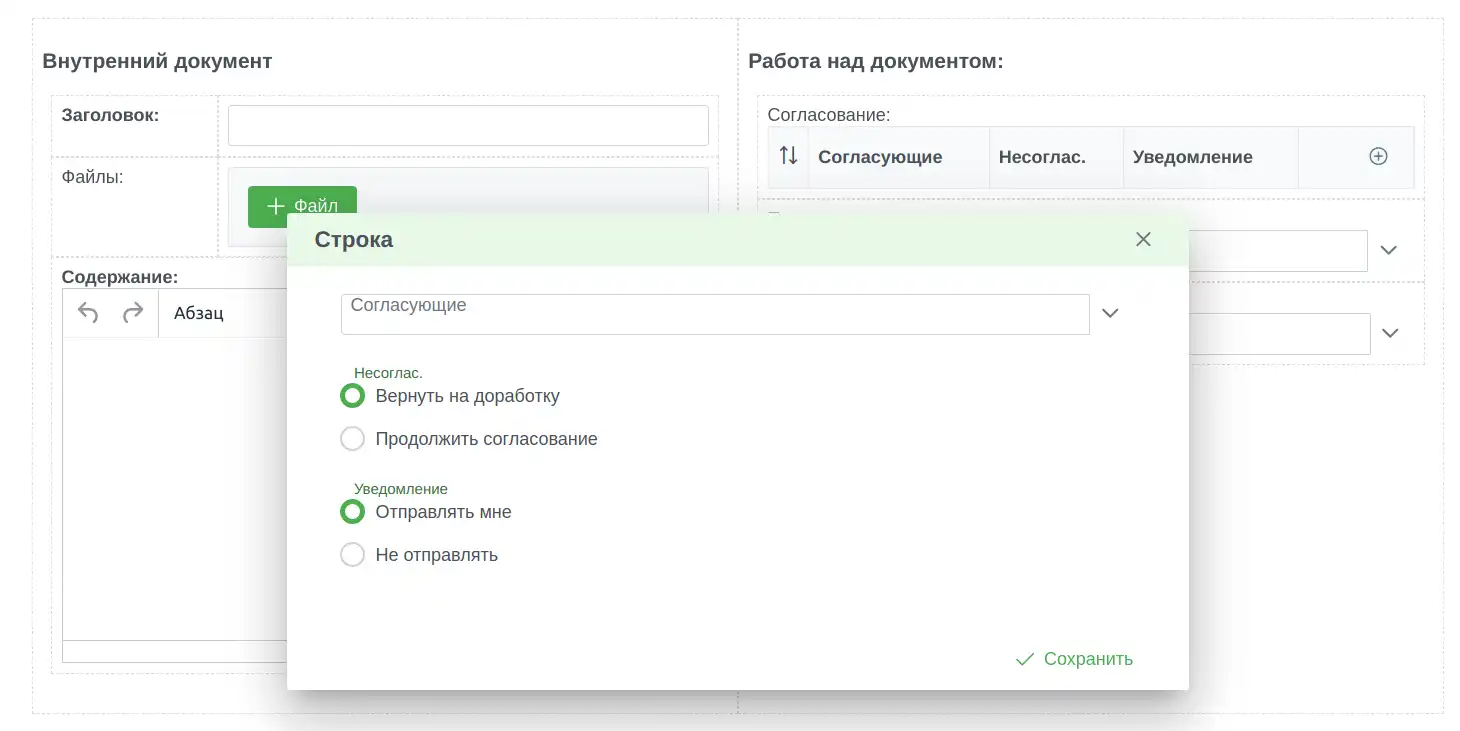
- Согласующие. Они все получат документ одновременно, то есть будут согласовывать его параллельно. В качестве согласующего можно выбрать только тех сотрудников, у которых в «Структуре» включена роль согласующего.
- Реакция на несогласие. Если кто-то из согласующих выразит несогласие, документ может быть возвращен автору на доработку, либо продолжить процесс.
- Уведомление автору после каждого согласования.
Чтобы создать последовательное согласование, для каждого согласующего (группы согласующих) нужно создать отдельную строку. Таким образом можно создавать сложные схемы смешанного согласования: для параллельного согласования выбирать согласующих в одной строке, для последовательного — в разных строках.
- Подписант. Если необходимо, чтобы внутренний документ подписал руководитель подразделения, можно выбрать его в этом поле (выбрать можно только тех сотрудников, у которых в «Структуре» установлена роль подписанта). Подписант может остаться незаполненным.
- Адресат — как правило, руководитель смежного структурного подразделения, которому будет направлен данный внутренний документ (для выбора доступны только сотрудники «Структуры» с установленной ролью адресата). У адресата будет возможность создания поручений на основе этого документа и его закрытия.
Помимо его содержимого, определяет согласующих (при необходимости), подписанта (как правило, руководителя своего подразделения; можно не указывать, если подпись не нужна) и адресата — как правило, руководителя смежного подразделения, которому будет направлен документ.
После сохранения внутреннего документа, он отображается в личном кабинете автора в категории «Создание». Автору на панели действий документа доступны следующие кнопки:
- Изменить — для изменения документа.
- Удалить — для удаления документа.
- Отправить — для отправки документа по маршруту.
После отправки документа по маршруту, он удаляется из личного кабинета автора, т.к. работа автора по документу завершена, если только он (документ) не будет отклонен в ходе согласования или подписания. В этом случае автор получит уведомление об отклонении, и в документе ему снова будут доступны эти три кнопки.
Согласование
Если автор не заполнил таблицу согласования, документ направляется сразу на подписание (если выбран подписант) или на рассмотрение адресату (если подписанта нет). Таблица согласования может содержать несколько строк. В каждой строке может быть несколько согласующих, которые одновременно получают уведомления на документ для согласования. Строки таблицы согласования работают последовательно — согласующие каждой следующей строки приступают к работе после завершения работы согласующих их предыдущей строки.
Согласующие получают уведомление на внутренний документ, и он появляется в их личном кабинете в категории «Согласование». Согласующим доступна кнопка «Согласовать», после нажатия на которую открывается диалоговое окно, в котором они могут согласиться или не согласиться с документом, добавить комментарий и прикрепить файлы при необходимости. После согласования внутренний удаляется из личного кабинета.
Подписание
Если автор выбрал подписанта, документ направляется к нему на подпись. Подписанту доступна кнопка для подписания, открывающая диалоговое окно, в которой можно подписать или отклонить документ, добавить комментарий и / или файл. Неподписанный документ будет находиться в личном кабинете подписанта, и будет удален оттуда после подписания.
Рассмотрение
На рассмотрении документ оказывается после подписания (если выбран подписант), или согласования (если заполнена таблица согласования, но не выбран подписант), или сразу после отправки документа в работу (если нет ни согласующих, ни подписанта). Здесь первым делом документу присваивается регистрационный номер и устанавливается его дата. После чего внутренний направляется адресату.
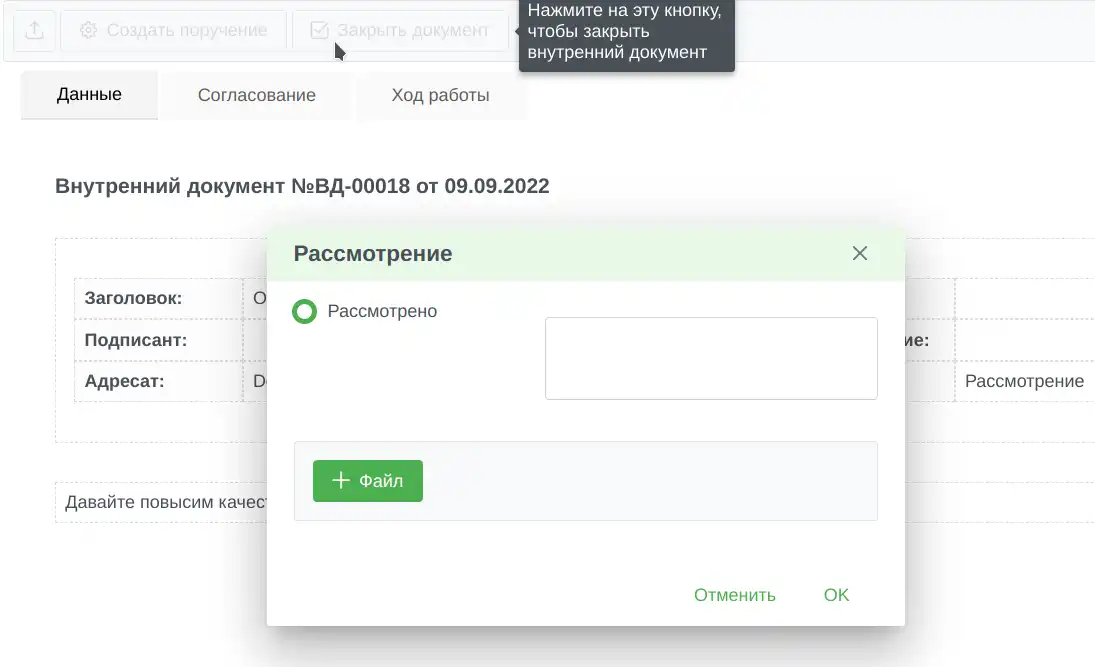
Адресату, который будет рассматривать документ, доступны кнопки для создания поручения (для делегирования исполнения документа своим подчиненным, причем, в поручении можно выбрать автозакрытие внутреннего документа после исполнения поручения) и закрытия внутреннего документа (если адресат решит сделать это собственноручно). Пока документ не будет закрыт, он будет находиться в личном кабинете адресата.
Настройки
Администратору на вкладке «Настройки» типа документа «Внутренний» доступны следующие поля:
- Префикс регистрационного номера, определяющий начало номера, например, Вн-
- Нумератор. При регистрации (см. действие «Регистрация» на точке маршрута «Инициализация рассмотрения») используется содержимое этого поля.
- Постфикс регистрационного номера, определяющий окончание номера. Например, в номере Вн-1/Д, Вн- - префикс, 1 — нумератор, а /Д — постфикс.
- Количество дней для создания / согласования / подписания / рассмотрения. На основе этих количеств формируются даты исполнения документа, которые записывают в личный кабинет. Например, по умолчанию, для согласования отводится 5 дней, поэтому, если документ поступил на согласование 9 сентября, в личном кабинете согласующего будет установлена дата ожидаемого исполнения — 14 сентября. Кстати, если согласование последовательное, для каждого последовательного этапа одинаковое количество дней (5 дней по умолчанию).
Если необходимо, чтобы подписант заполнялся всегда, нужно установить атрибут «Обязательно для заполнения» в поле «Подписант» (на вкладке «Поля» типа документа «Внутренний»).
Если в качестве адресатов могут часто встречаться не только руководители смежных подразделений, но и рядовые сотрудники (горизонтальный документооборот), можно отключить необходимость роли адресата. Для этого необходимо в поле «Адресат» (на вкладке «Поля» типа документа «Внутренний») на вкладке «Форма» в таблице фильтров удалить строку с записью «Роль Адресат» = «1».
Платные модули
Внутренний документ использует следующие платные модули:
- Поле «Дерево документов». Без этого модуля в режиме просмотра
документа не будет отображаться
дерево с
родственными документами (например, созданными поручениями).
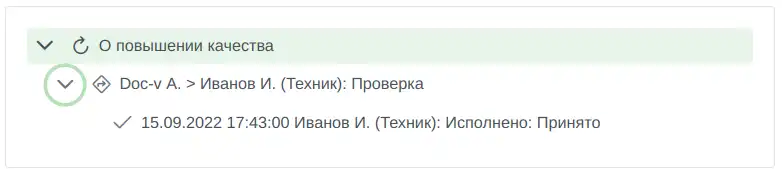
- Действие «Печать». Без модуля исчезнут кнопки вывода документа на печать.
- Действие «Экспорт в файл». А без этого модуля исчезнут кнопки экспорта документа в PDF.